時間:2023-11-27 來源:互聯網 瀏覽量:
怎麼打開硬盤管理,在使用Windows 10操作係統時,有時我們需要對硬盤進行管理和調整,許多用戶可能不清楚在哪裏可以找到磁盤管理工具。幸運的是Windows 10提供了一個方便的硬盤管理工具,使我們能夠輕鬆地完成這個任務。那就是磁盤管理。通過磁盤管理,我們可以對硬盤進行格式化、分區、擴展和縮小等操作,以滿足我們的個性化需求。讓我們來了解一下在Windows 10係統中,如何打開磁盤管理工具吧!
具體方法:
1.在Windows10係統桌麵,右鍵點擊此電腦圖標。在彈出菜單中選擇“管理”菜單項。
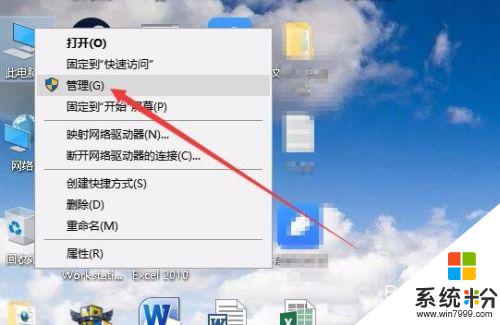
2.這時就可以打開計算機管理窗口,在這裏點擊左側邊欄的“磁盤管理”菜單項。
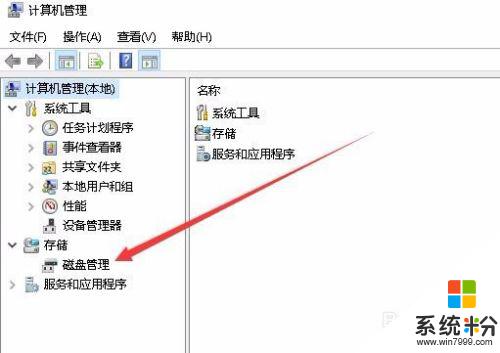
3.這時就可以在右側的窗口中顯示出磁盤管理的窗口了。
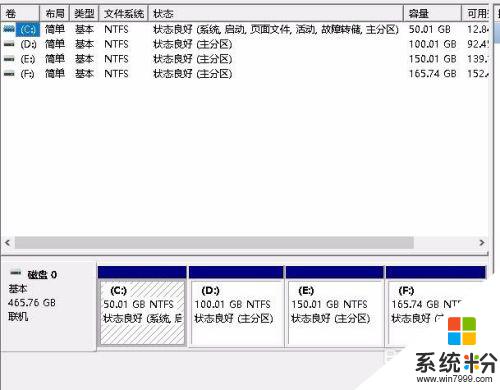
以上就是如何打開硬盤管理的全部內容,如果有不懂的用戶可以根據小編的方法來操作,希望能夠幫助到大家。